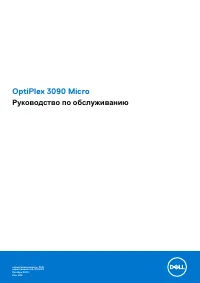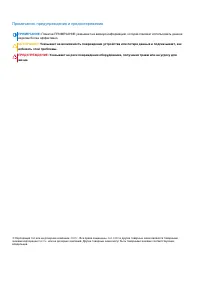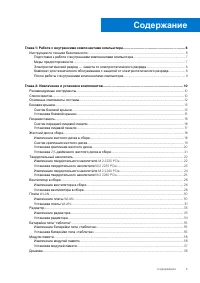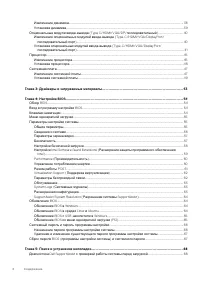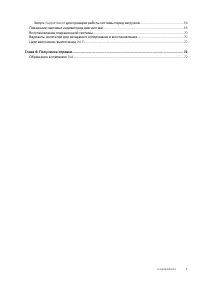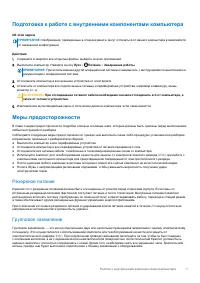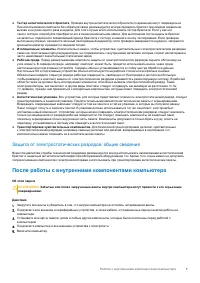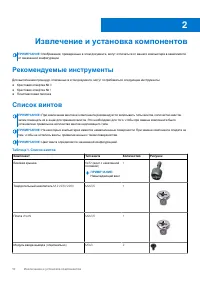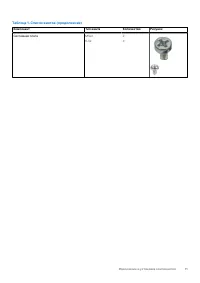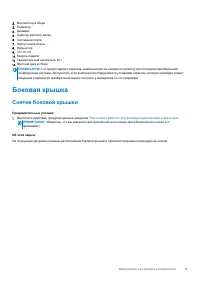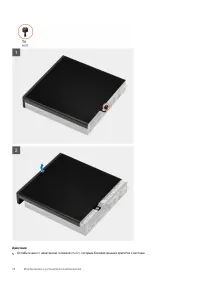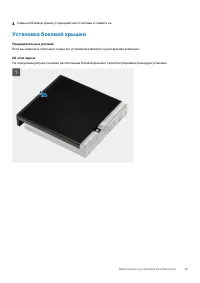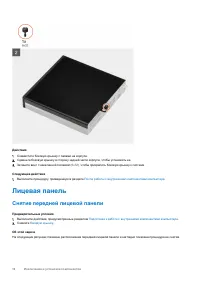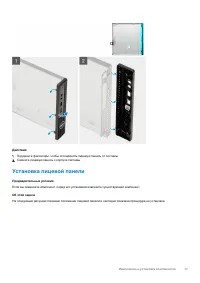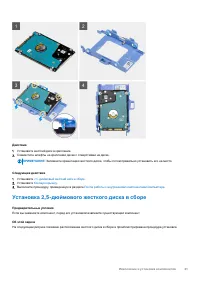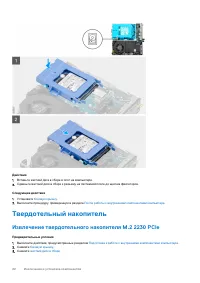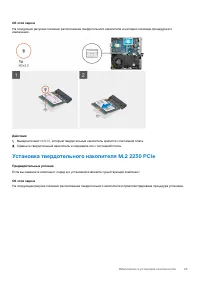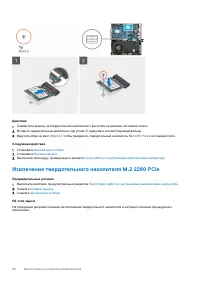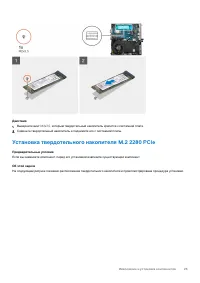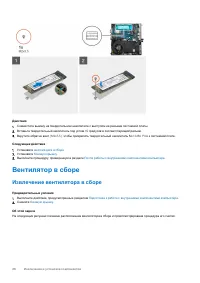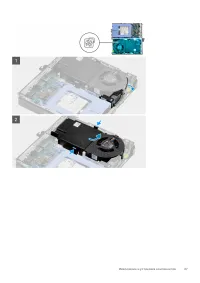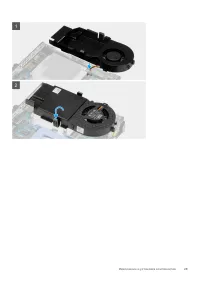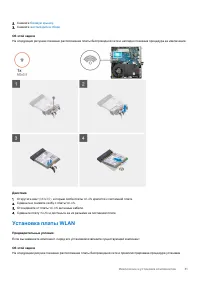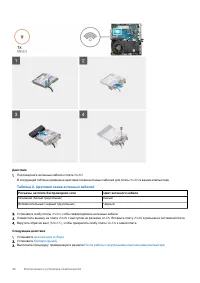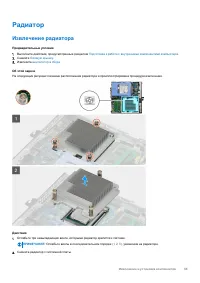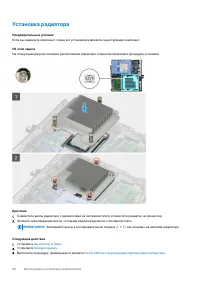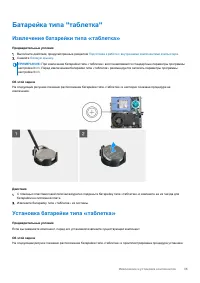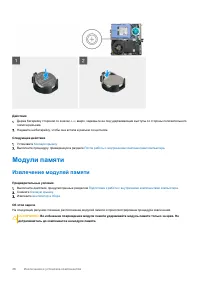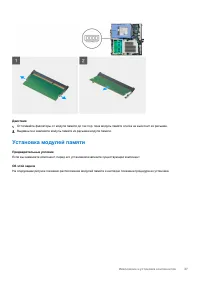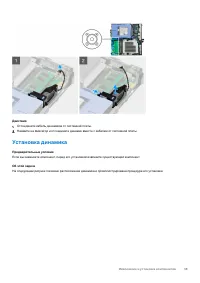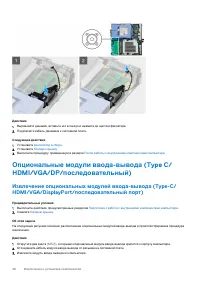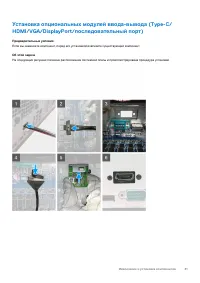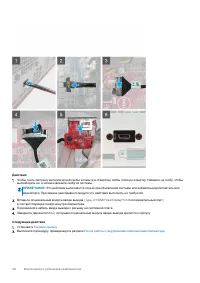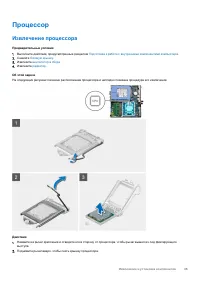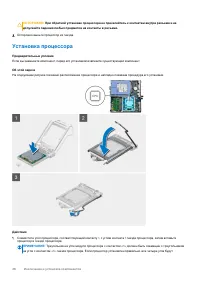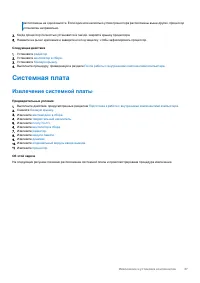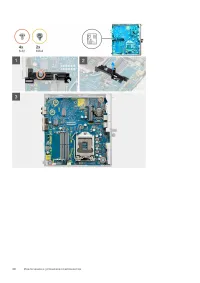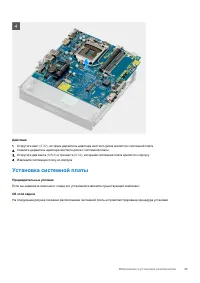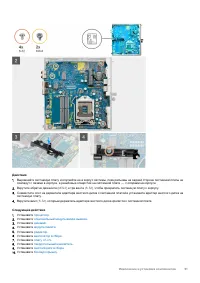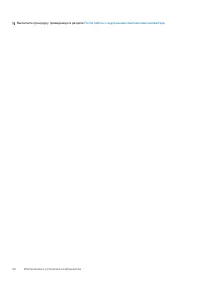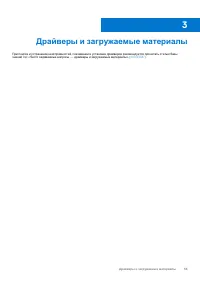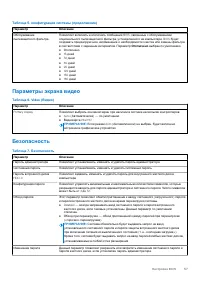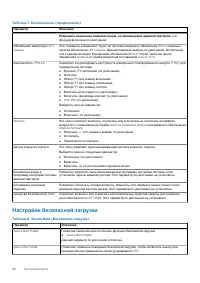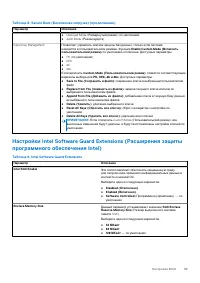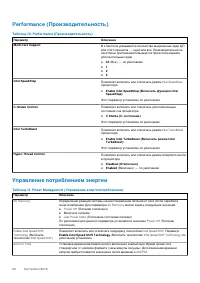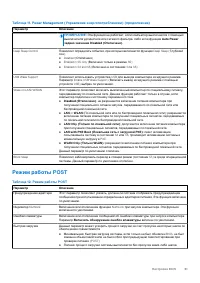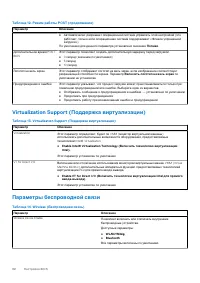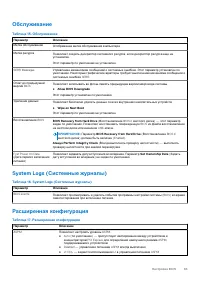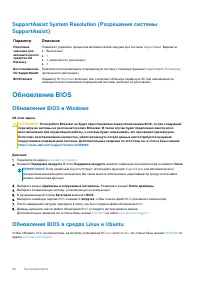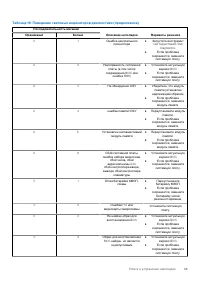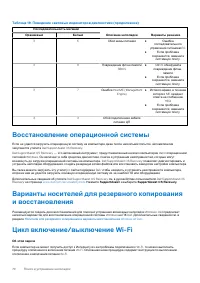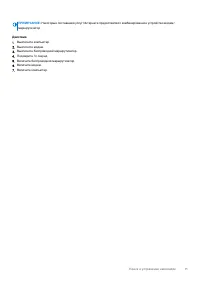Системные блоки DELL OptiPlex 3090 (N007O3090MFF_UBU) - инструкция пользователя по применению, эксплуатации и установке на русском языке. Мы надеемся, она поможет вам решить возникшие у вас вопросы при эксплуатации техники.
Если остались вопросы, задайте их в комментариях после инструкции.
"Загружаем инструкцию", означает, что нужно подождать пока файл загрузится и можно будет его читать онлайн. Некоторые инструкции очень большие и время их появления зависит от вашей скорости интернета.
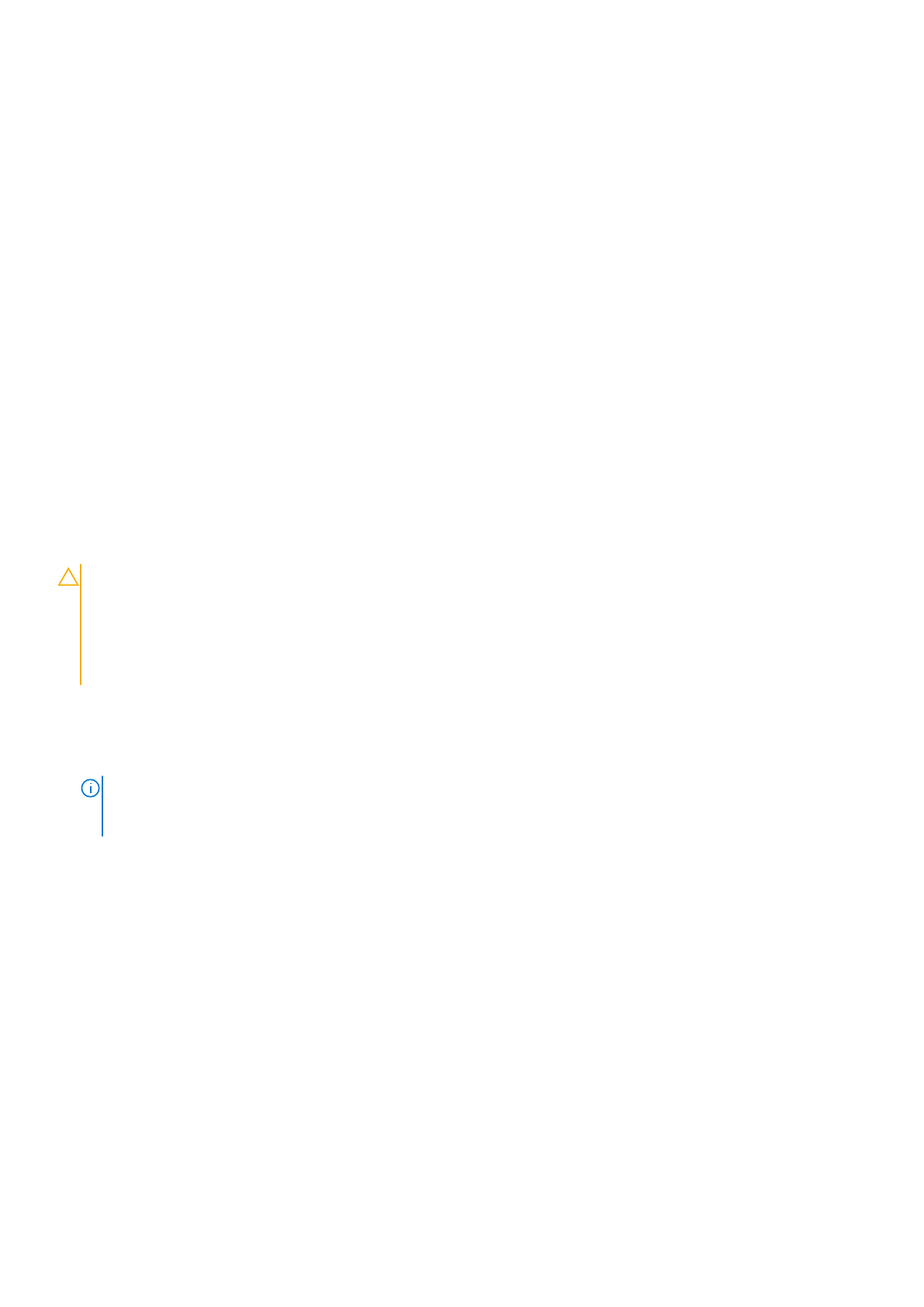
SupportAssist System Resolution (
Разрешение
системы
SupportAssist)
Параметр
Описание
Пороговое
значение
для
автоматического
средства
OS
Recovery
Позволяет
управлять
процессом
автоматической
загрузки
для
системы
SupportAssist.
Варианты
:
● Выключено
●
1
●
2 (
включено
по
умолчанию
)
●
3
Восстановление
ОС
SupportAssist
Позволяет
восстанавливать
операционную
систему
с
помощью
функции
SupportAssist OS Recovery
(
включена
по
умолчанию
).
BIOSConnect
Параметр
BIOSConnect
включает
или
отключает
облачную
сервисную
ОС
при
невозможности
локального
восстановления
операционной
системы
(
включен
по
умолчанию
).
Обновление
BIOS
Обновление
BIOS
в
Windows
Об
этой
задаче
ОСТОРОЖНО
:
Если
работа
BitLocker
не
будет
приостановлена
перед
обновлением
BIOS,
то
при
следующей
перезагрузке
системы
не
распознается
ключ
BitLocker.
В
таком
случае
будет
предложено
ввести
ключ
восстановления
для
продолжения
работы
,
и
система
будет
запрашивать
это
при
каждой
перезагрузке
.
Если
ключ
восстановления
неизвестен
,
может
возникнуть
потеря
данных
или
потребуется
ненужная
переустановка
операционной
системы
.
Дополнительные
сведения
по
этой
теме
см
.
в
статье
базы
знаний
:
https://www.dell.com/support/article/sln153694
Действия
1.
Перейдите
по
адресу
.
2.
Нажмите
Поддержка
продукта
.
В
поле
Поддержка
продукта
,
введите
сервисный
код
компьютера
и
нажмите
Поиск
.
ПРИМЕЧАНИЕ
:
Если
сервисный
код
отсутствует
,
используйте
функцию
SupportAssist
для
автоматического
определения
вашей
модели
компьютера
.
Вы
также
можете
использовать
идентификатор
продукта
или
найти
модель
компьютера
вручную
.
3.
Выберите
раздел
Драйверы
и
загружаемые
материалы
.
Разверните
раздел
Найти
драйверы
.
4.
Выберите
операционную
систему
,
установленную
на
компьютере
.
5.
В
раскрывающемся
списке
Категория
выберите
BIOS
.
6.
Выберите
новейшую
версию
BIOS
и
нажмите
Загрузка
,
чтобы
скачать
файл
BIOS
для
вашего
компьютера
.
7.
После
завершения
загрузки
перейдите
в
папку
,
где
был
сохранен
файл
обновления
BIOS.
8.
Дважды
щелкните
значок
файла
обновления
BIOS
и
следуйте
инструкциям
на
экране
.
Дополнительные
сведения
см
.
в
статье
базы
знаний
на
сайте
.
Обновление
BIOS
в
средах
Linux
и
Ubuntu
Чтобы
обновить
BIOS
на
компьютере
,
на
котором
установлена
ОС
Linux
или
Ubuntu,
см
.
статью
базы
знаний
по
адресу
64
Настройка
BIOS
Характеристики
Остались вопросы?Не нашли свой ответ в руководстве или возникли другие проблемы? Задайте свой вопрос в форме ниже с подробным описанием вашей ситуации, чтобы другие люди и специалисты смогли дать на него ответ. Если вы знаете как решить проблему другого человека, пожалуйста, подскажите ему :)